Πώς να απενεργοποιήσετε το SpeedStep στα Windows 10
Miscellanea / / April 05, 2023
Το SpeedStep είναι μια τεχνολογία που κατασκευάστηκε από την Intel που βοηθά ορισμένες υποστηριζόμενες επεξεργαστές Intel να ενισχύσουν τους επεξεργαστές τους απόδοση δυναμικά, μόνο με τη βοήθεια λογισμικού, χωρίς να κάνετε αλλαγές στο υλικό του η συσκευή. Το SpeedStep είναι ενεργοποιημένο από προεπιλογή για κάθε υποστηριζόμενο επεξεργαστή Intel. Η τεχνολογία SpeedStep βοηθά στην εξοικονόμηση ενέργειας που απαιτείται από τη συσκευή και επίσης βοηθά στην αύξηση της διάρκειας ζωής της CPU της συσκευής σας. Το SpeedStep μοιάζει με overclocking της CPU σας, αλλά δυναμικά, θα προσαρμόσει την απόδοση και την κατανάλωση ενέργειας της CPU ανάλογα με τις ανάγκες. Ενώ το SpeedStep είναι μια επιλογή που μπορεί να απενεργοποιηθεί και μπορεί επίσης να ενεργοποιηθεί ακολουθώντας απλά γρήγορα και εύκολα βήματα. Εάν είστε κάποιος για τον οποίο το Intel SpeedStep δεν είναι πολύ χρήσιμο και σκέφτεστε να απενεργοποιήσετε το Intel SpeedStep στα Windows 10, αυτό το άρθρο θα σας βοηθήσει με αυτό. Θα σας καθοδηγήσει σε βήματα σχετικά με τον τρόπο απενεργοποίησης του SpeedStep Windows 10 χωρίς BIOS και τον τρόπο ενεργοποίησης του SpeedStep Windows με το BIOS.

Πίνακας περιεχομένων
- Πώς να απενεργοποιήσετε το SpeedStep στα Windows 10
- Είναι εντάξει να απενεργοποιήσετε το Intel SpeedStep;
- Πρέπει να ενεργοποιήσετε το SpeedStep;
- Πώς μπορώ να ενεργοποιήσω το SpeedStep στο BIOS;
- Η απενεργοποίηση του Intel SpeedStep επηρεάζει την απόδοση;
- Πώς μπορώ να απενεργοποιήσω το SpeedStep χωρίς BIOS;
Πώς να απενεργοποιήσετε το SpeedStep στα Windows 10
Θα μάθετε πώς να απενεργοποιήσετε το SpeedStep Windows 10 περαιτέρω σε αυτό το άρθρο. Συνεχίστε να διαβάζετε για να μάθετε περισσότερα σχετικά με αυτό λεπτομερώς.
Είναι εντάξει να απενεργοποιήσετε το Intel SpeedStep;
Ναί, είναι εντάξει να απενεργοποιήσετε το Intel SpeedStep. Όπως γνωρίζετε από την εισαγωγή αυτού του άρθρου ότι το Intel SpeedStep βοηθά στην αποτελεσματική διαχείριση της απόδοσης της CPU σας. Και η απενεργοποίησή του δεν θα βλάψει τη CPU σας, αλλά θα αυξήσει την κατανάλωση ενέργειας της συσκευής σας, η οποία στη συνέχεια θα αυξήσει τη CPU σας και μπορεί να την κάνει αργή με την πάροδο του χρόνου μέχρι να ολοκληρωθεί η σωστή ψύξη παρέχεται στην CPU. Μπορείτε να απενεργοποιήσετε αυτήν την επιλογή από τις προηγμένες ρυθμίσεις τροφοδοσίας στον υπολογιστή ή το φορητό υπολογιστή σας με Windows. Για να μάθετε τα βήματα σχετικά με τον τρόπο απενεργοποίησης του SpeedStep Windows 10 χωρίς BIOS, ακολουθήστε τα βήματα που αναφέρονται παρακάτω σε αυτό το άρθρο.
Διαβάστε επίσης: 15 καλύτερες μητρικές Z690 για επεξεργαστές Intel
Πρέπει να ενεργοποιήσετε το SpeedStep;
Εξαρτάται. Η επιλογή SpeedStep είναι, από προεπιλογή, ενεργοποιημένη σε όλες σχεδόν τις υποστηριζόμενες CPU της Intel. Το SpeedStep διαχειρίζεται δυναμικά την απόδοση της CPU και επίσης βοηθά στην κατασκευή ενεργειακά αποδοτική, το οποίο μπορεί στη συνέχεια να βελτιώσει τη διάρκεια ζωής της CPU. Εάν το SpeedStep δεν έχει ενεργοποιηθεί στη συσκευή σας, μπορείτε να το ενεργοποιήσετε από το BIOS ακολουθώντας τα βήματα που αναφέρονται στην παρακάτω επικεφαλίδα.
Πώς μπορώ να ενεργοποιήσω το SpeedStep στο BIOS;
Για να μάθετε πώς να ενεργοποιήσετε το Speedstep στο BIOS, ακολουθήστε αυτά τα βήματα:
1. Ενεργοποιήστε τα δικα σου Η/Υ ή ΦΟΡΗΤΟΣ ΥΠΟΛΟΓΙΣΤΗΣ συσκευή.
2. Ενώ η συσκευή σας ενεργοποιείται, συνεχίστε να πατάτε το Del πλήκτρο στο πληκτρολόγιο για να μπείτε στο Μενού BIOS.
3. Επιλέξτε το Προχωρημένος καρτέλα στο BIOS σας.

4. Από τις σύνθετες ρυθμίσεις, επιλέξτε Διαμόρφωση διαχείρισης ενέργειας CPU για να ενεργοποιήσετε ή να απενεργοποιήσετε το SpeedStep Windows 10.

5. Επιλέγω Intel SpeedStep ή EIST.

6. Επιλέξτε το επιτρέπω επιλογή για να ενεργοποιήσετε το SpeedStep.
Αυτός είναι ο τρόπος με τον οποίο μπορείτε να ενεργοποιήσετε το SpeedStep στο BIOS.
Διαβάστε επίσης: Πώς να απενεργοποιήσετε το τείχος προστασίας των Windows 10
Η απενεργοποίηση του Intel SpeedStep επηρεάζει την απόδοση;
Ναί, η απενεργοποίηση του Intel SpeedStep θα επηρεάσει την απόδοση, αλλά όχι αμέσως μετά την απενεργοποίησή του, αλλά με την πάροδο του χρόνου.
- Η απενεργοποίηση του SpeedStep θα αυξήσει την κατανάλωση ρεύματος της CPU της συσκευής σας, και λόγω αυτού, θα γίνει ζέστη πολύ εάν δεν παρέχεται σωστή ψύξη στην CPU.
- Επίσης, θα γίνει αργή με την πάροδο του χρόνου, και θα αποκτήσετε εμπειρία καθυστερήσεις και αργή απόδοση ενώ χρησιμοποιείτε τον υπολογιστή ή τον φορητό υπολογιστή σας.
Τώρα ξέρετε πώς θα επηρεάσει την απόδοση της συσκευής σας εάν απενεργοποιήσετε το SpeedStep.
Πώς μπορώ να απενεργοποιήσω το SpeedStep χωρίς BIOS;
Τελικά, δεν μπορείτε να απενεργοποιήσετε το SpeedStep χωρίς BIOS, αλλά μπορείτε να κάνετε κάτι που παραλίγο να το απενεργοποιήσετε. Για να μάθετε πώς να απενεργοποιήσετε το SpeedStep Windows 10 χωρίς BIOS, απλώς ακολουθήστε τα παρακάτω βήματα:
1. Ανοιξε το Πίνακας Ελέγχου στον υπολογιστή ή φορητό υπολογιστή με Windows 10 από το Αναζήτηση των Windows μπαρ.
2. Σε Πίνακας Ελέγχου, Κάνε κλικ στο ΣΥΣΤΗΜΑ ΚΑΙ ΑΣΦΑΛΕΙΑ επιλογή.
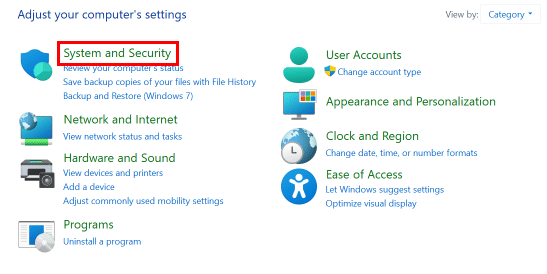
3. Στη συνέχεια, κάντε κλικ στο Επιλογές ενέργειας.
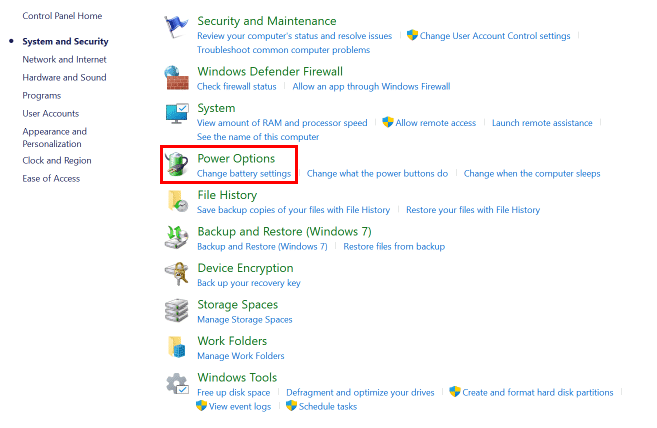
4. Επιλέξτε είτε το Ισορροπημένο ή Χαμηλός επιλογή απόδοσης.
5. Κάνε κλικ στο Αποθηκεύσετε επιλογή αποθήκευσης των ρυθμίσεων.
Αυτός είναι ο τρόπος απενεργοποίησης του SpeedStep Windows 10 χωρίς BIOS.
Συνιστάται:
- Διορθώστε το σφάλμα COD Modern Warfare 2 Dev Error 6146
- Πώς να κατεβάσετε το Visual Studio για Windows 10
- Τι είναι το BIOS και πώς να ενημερώσετε το BIOS;
- Πώς να υπερχρονίσετε τη μνήμη RAM στο BIOS
Ελπίζουμε ότι έμαθες πώς να απενεργοποιήσετε το SpeedStep Windows 10. Μη διστάσετε να επικοινωνήσετε μαζί μας με τις ερωτήσεις και τις προτάσεις σας μέσω της παρακάτω ενότητας σχολίων. Επίσης, ενημερώστε μας για το τι θέλετε να μάθετε στη συνέχεια.

Πιτ Μίτσελ
Ο Pete είναι συγγραφέας ανώτερου προσωπικού στην TechCult. Ο Pete λατρεύει την τεχνολογία όλων των πραγμάτων και είναι επίσης ένας άπληστος DIYer στην καρδιά. Έχει μια δεκαετία εμπειρίας στο να γράφει οδηγίες, χαρακτηριστικά και οδηγούς τεχνολογίας στο διαδίκτυο.



